Der VLC-Player muss noch Unterstützung für Chromecast hinzufügen. Der VLC-Player kann fast jede Art von Datei abspielen und verfügt über einige großartige Funktionen, die ansonsten in den standardmäßigen Mediaplayern unserer Betriebssysteme fehlen. Die Leute verwenden es über ihre Standardplayer, einfach weil es so erstaunlich ist und die fehlende Unterstützung für Chromecast ein Problem ist. Eine großartige VLC-Funktion ist die Möglichkeit, externe Untertitel zu laden. Windows Media Player lässt Sie dies einfach nicht zu und da VLC Chromecast noch nicht unterstützt, haben wir nicht so viele Optionen in Bezug auf Mediaplayer, die dies für uns tun. Das bedeutet jedoch nicht, dass wir keine Optionen haben. Hier sind zwei Möglichkeiten, ein Video/einen Film auf Chromecast zu streamen und externe Untertitel von Ihrem Mac oder PC zu laden.
AirFlow – Desktop-App
AirFlow ist eine kostenlose Desktop-App, die sowohl für OS X als auch für Windows verfügbar ist und viele verschiedene Videoformate unterstützt und Sie auch Untertitel aus einer externen Datei auf Ihrem System laden lässt. Installieren Sie einfach die App und ziehen Sie die Datei, die Sie abspielen möchten, per Drag & Drop in die App. Klicken Sie oben auf die Schaltfläche Cast, um eine Verbindung zu Ihrem Chromecast-Gerät herzustellen.

Nachdem die Datei hinzugefügt wurde, öffnen Sie das Dropdown-Menü „Untertitel“ unter der Vorschau des Videos. Wählen Sie ‚Extern laden‘ und navigieren Sie zur Untertiteldatei und wählen Sie sie aus. Die Untertitel werden nun auf Ihrem Fernseher/Monitor angezeigt. Sie können die Farbe und Größe der Untertitel anpassen.
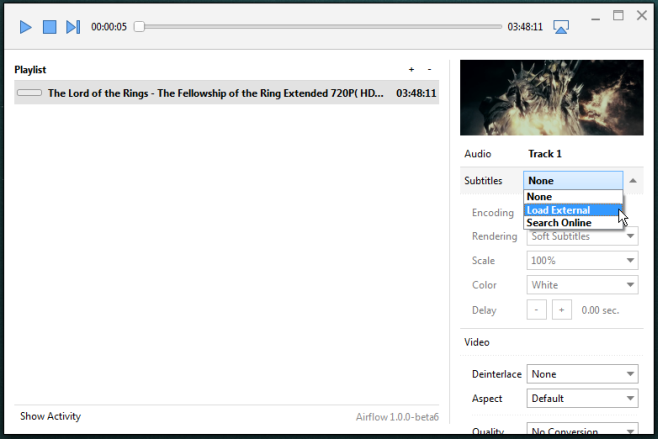
Videostream – Chrome-App
Die Videostream Chrome App ist eine der beliebtesten Chrome-Apps zum Streamen auf Chromecast. Öffnen Sie Ihr Video in der Videostream-App und klicken Sie neben der Suchleiste auf die Schaltfläche „Spracheinstellungen“.
Klicken Sie im Popup-Fenster für die Spracheinstellungen auf die Schaltfläche „Externe Untertiteldatei hinzufügen“ und suchen Sie nach der Untertiteldatei und wählen Sie sie aus. Schließen Sie die Spracheinstellungen und genießen Sie Ihren Film mit Untertiteln. Sie müssen die offizielle Chromecast-Erweiterung in Chrome installiert haben.
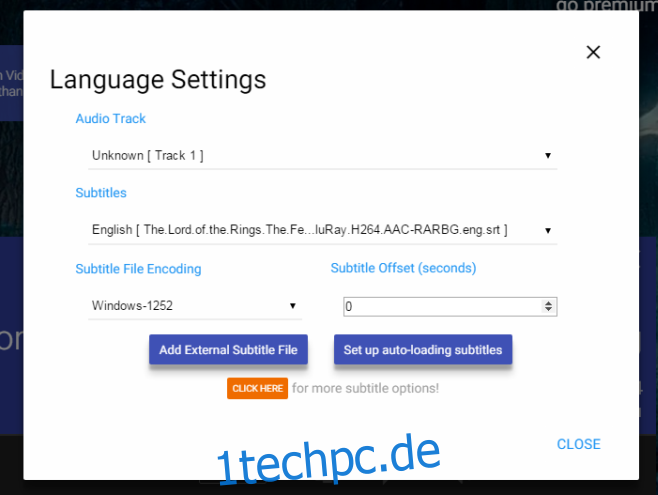
Videostream aus dem Chrome Web Store installieren

